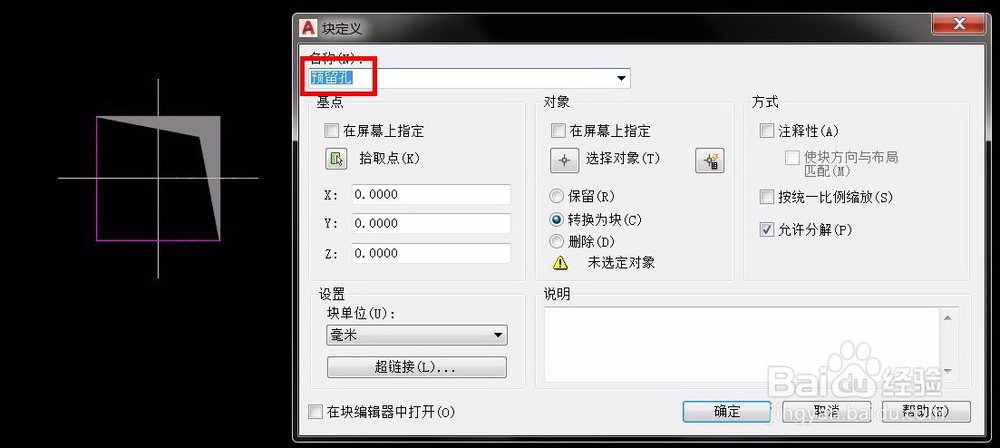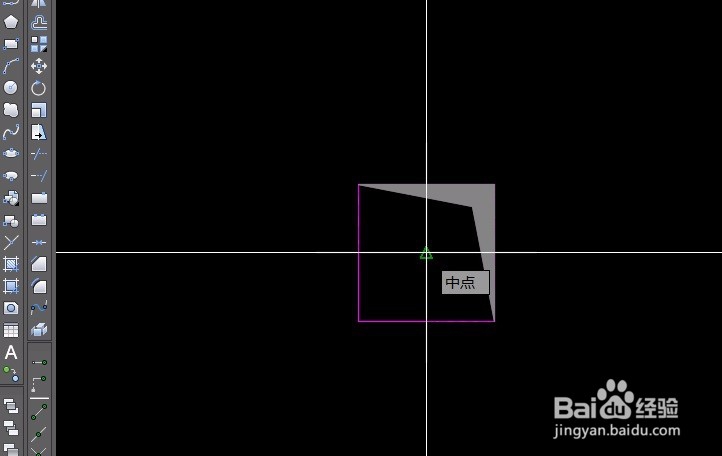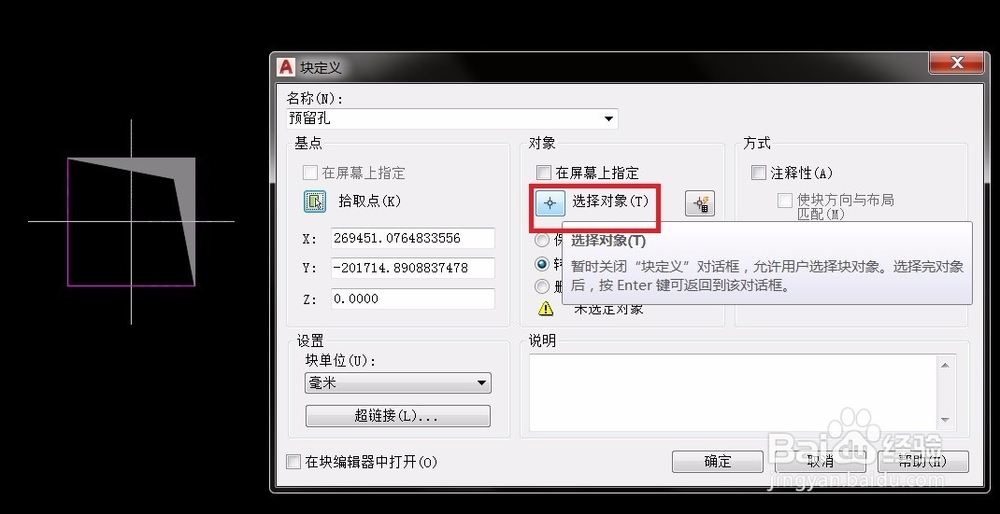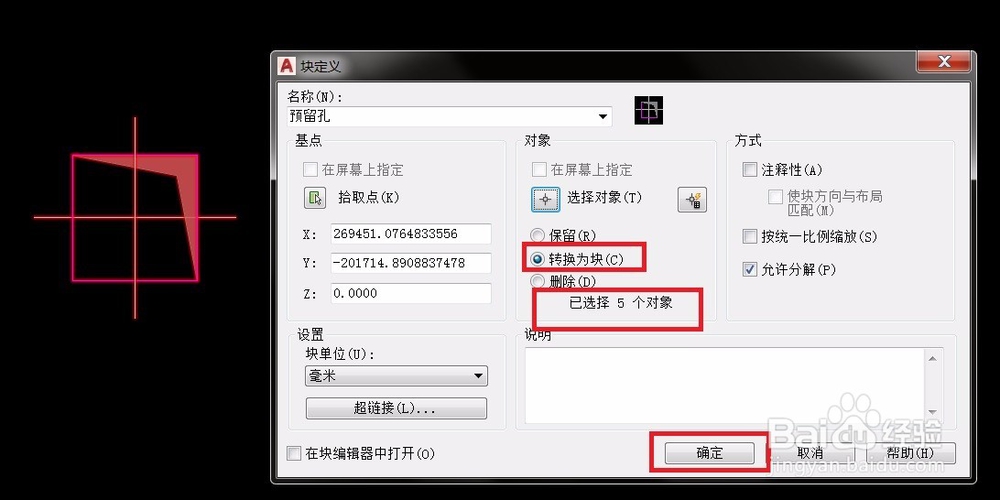1、首先,我们来介踏群拆虮绍“块”的基本用途。第一位的用途,我的理解是规范化常用的符号。将一些常用的图做成“块”,便于重复使用,一者减少邓咀挚垡重复绘制的时间,二者,保证每一个图都完全一致,不存在误操作导致各个图元之间的误差。比如装修布置图里面的家具,场区布置图里面的大树等,基本都做成“块”。
2、那么如何创建“块”对象呢?因为CAD提供的块种类比较多,我们先从最基本的块开始。下面我们来一起做一个“预留孔”的块,来梳理下块制作的步骤。首先画一个“预留孔”的平面图,如下图。
3、从工具栏“绘图”里面,找到命令“创建块”。鼠标左键单击,命令执行。当然,也可以在命令栏中输入命令Block(B),回车/空格,命令执行。
4、跳出的窗口是“块定义”。我们首先在名称栏里面输入新定义的块的名字,示例我们给块起名字“预留孔”。
5、接下来,需要给块定义“基点”。这个是很重要的定义,如果不定义,默认就是(0,0)坐标为基点。插入块的时候会变得很麻烦。“基点”可以看成是“插入点”,也统潇瘵侃就是插入块的时候,哪个点作为参考点最方便,就将基点定义在哪儿。很明显,“预留孔”布置都是以中心点定义的,所以我们来将块的“基点”定义到图形的中心点。- 点击“拾取点”,窗口暂时消失- 点击想要定义为“基点”的特征点,示例中我们决定采用图形中心点。- 点击后,窗口又出现了,可以看到,基点定义完成。
6、接下来,定义“预留孔”的具体的图形对象。这个是最实质的一步,块到底是个什么样子,由哪些对象组成,全在这一步完成。- 点击“选择对象”,窗口暂时消失- 选择图形对象,回车- 窗口再次出现,可以看到,对象5个已选中。我们选择将对象转化为块。- 确认,块定义完成。
7、这个时候,将鼠标滑到刚才绘制的“预留孔”图形上。可以看到,图形已经变成了块参照。块定义完成。